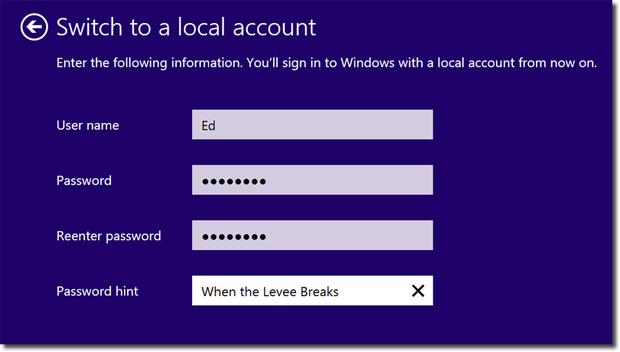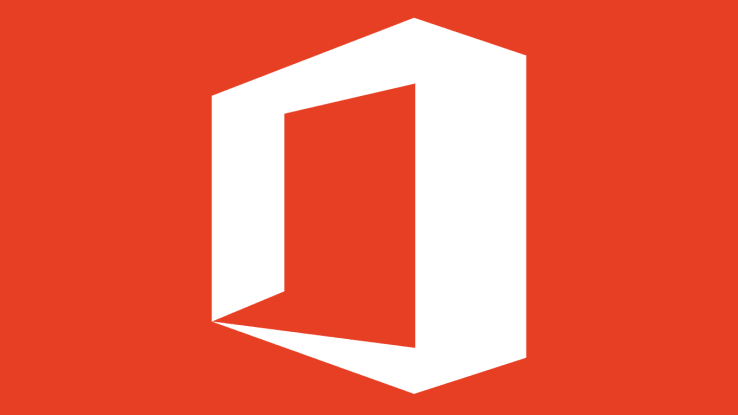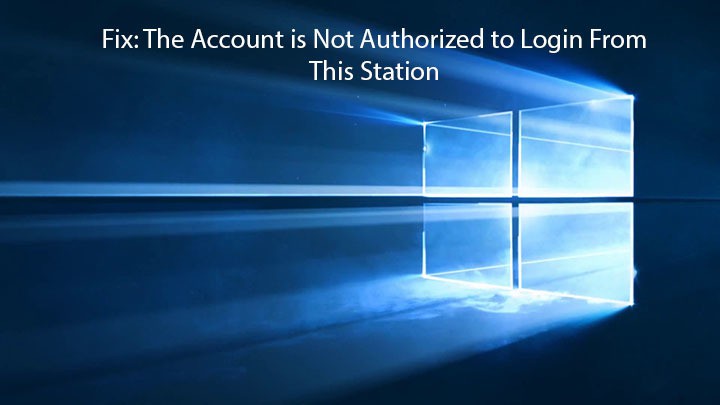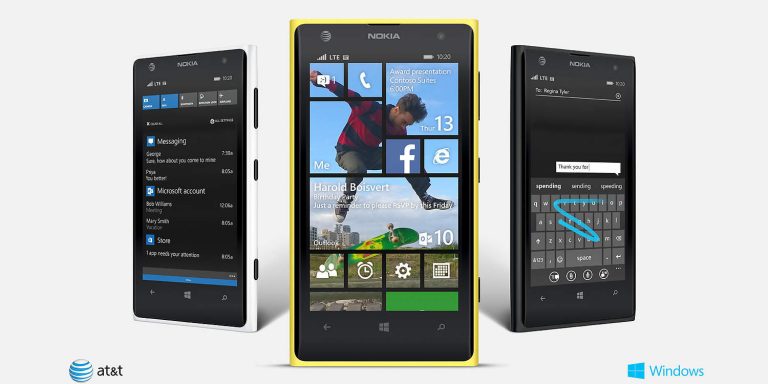Как исправить ошибку Windows 10 ISDone.dll

Сообщение об ошибке Donnell иногда появляется при установке или запуске игр в Windows 10. При возникновении этой ошибки появляется сообщение об ошибке ISDone.dll типа: »Произошла ошибка при распаковке: сжатый файл поврежден. Unarc.dll вернул код ошибки: -7. «
Сообщение об ошибке может немного отличаться, но всегда содержится в диалоговом окне ISDone.dll. Когда он появляется, вы не можете установить или запустить игру. Проблема в основном связана с недостаточным объемом оперативной памяти или жесткого диска для игры, но также может быть вызвана поврежденными файлами DLL. Вот как можно исправить ошибку ISDone.dll в Windows 10.
Исправить ошибки ISDone.dll в Windows 10
-
Проверьте системные требования игры
-
Запустите сканирование системных файлов
-
Установите игру в безопасном режиме Windows
-
Разверните файл подкачки
-
Отключить антивирусное ПО
-
Отключить брандмауэр Windows
-
Повторно зарегистрируйте ISDone.dll
1. Проверьте системные требования игры.
Прежде всего, убедитесь, что ваш ноутбук или настольный компьютер соответствует всем системным требованиям игры. Убедитесь, что ваш ноутбук или настольный компьютер соответствует минимальным требованиям к оперативной памяти и на жестком диске достаточно свободного места для игры. Если на жестком диске недостаточно свободного места, удалите некоторые программы, чтобы освободить место на жестком диске.
Также обратите внимание, что вам понадобится 64-битная платформа Windows для запуска игры, совместимой только с 64-битными платформами. Если ваша платформа 32-битная, проверьте спецификацию игры для платформы Windows. Вы можете проверить свой собственный тип системы, как показано ниже.
-
Откройте приложение Cortana, нажав кнопку Cortana на панели задач Windows 10.
-
Введите систему ключевых слов в поле поиска.
-
Затем выберите «О вашем ПК», чтобы открыть окно прямо под ним.

-
Прокрутите вниз до сведений о типе системы, отображаемых в списке.
2. Запустите сканирование системных файлов.
Если проблема каким-то образом связана с системными файлами, средство проверки системных файлов может устранить ошибку. Проверка системных файлов – это инструмент, включенный в Windows 10, который анализирует и восстанавливает поврежденные системные файлы. Кроме того, вы также можете использовать инструмент службы образов развертывания через командную строку. Вот как вы можете использовать инструменты SFC и DIS в Windows 10.
-
Откройте командную строку, нажав горячую клавишу Win + X. Затем вы можете выбрать командную строку (администратор) в меню.
-
Затем введите DISM.exe / Online / Cleanup-image / Restorehealth в поле Подсказка; и нажмите клавишу возврата.

-
После запуска служебной программы развертывания образов введите в командной строке sfc / scannow и нажмите Return.

-
Сканирование SFC, вероятно, займет около 30 минут. Когда вы закончите, перезапустите Windows, если Windows Resource Protection восстановит файлы.
ТАКЖЕ ПРОЧИТАЙТЕ: исправлено: файлы DLL отсутствуют на вашем компьютере с Windows 10
3. Установите игру в безопасном режиме Windows.
В безопасном режиме Windows работают только основные системные программы и службы. Запуск Windows в безопасном режиме освобождает оперативную память и сводит к минимуму возможные конфликты стороннего программного обеспечения с установщиком игры. Таким образом, установка игры в безопасном режиме может устранить ошибку ISDone.dll. Вы можете запустить Windows 10 в безопасном режиме, как показано ниже.
-
Нажмите клавиши Win + R, чтобы открыть команду «Выполнить».
-
Введите MSConfig в текстовое поле «Выполнить» и нажмите «ОК», чтобы открыть окно «Конфигурация системы» на снимке экрана ниже.

-
Щелкните вкладку Boot на изображении ниже.

-
Затем установите флажок «Безопасная загрузка» и кнопку «Минимальный».
-
Нажмите кнопки «Применить» и «ОК».
-
Затем выберите «Перезагрузить», чтобы перезагрузить Windows в безопасном режиме.

-
Затем установите игру, которая возвращает ошибку ISDone.dll.
-
Не забудьте отменить выбор параметра «Безопасная загрузка» перед перезапуском Windows.
4. Разверните файл подкачки.
Расширение файла подкачки увеличит объем виртуальной памяти. Это увеличивает объем места на жестком диске для виртуальной памяти, что очень полезно при ограничении ОЗУ. Так что это могло быть потенциальным решением, которое могло бы решить проблему нехватки оперативной памяти. Вот как вы можете развернуть файл подкачки в Windows 10.
-
Сначала введите sysdm.cpl в текстовое поле «Выполнить» и нажмите «ОК», чтобы открыть окно прямо под ним.

-
Щелкните вкладку «Дополнительно» в этом окне.

-
Нажмите кнопку «Настройки» для параметра «Производительность», чтобы открыть окно, показанное на изображении ниже.

-
Затем выберите вкладку «Дополнительно» и нажмите кнопку «Изменить». Эта кнопка откроет окно прямо под ним.

-
Снимите флажок «Автоматически управлять размером файла подкачки для всех дисков», если он установлен.
-
Установите переключатель “Нестандартный размер”.
-
Теперь вы можете ввести большее значение в текстовое поле «Начальный размер», чем указано в качестве текущего назначенного значения.
-
Максимальное значение размера, которое вы можете ввести, зависит от объема оперативной памяти вашего ноутбука или настольного компьютера. Windows ограничит размер файла подкачки трехкратным объемом ОЗУ (примерно 12 000 МБ на 4 ГБ ОЗУ).
-
Нажмите кнопку ОК, чтобы закрыть окно.
5. Отключите антивирус.
Антивирусное программное обеспечение может блокировать установку некоторых игр. Поэтому отключение стороннего антивируса также может исправить ошибку ISDone.dll. Многие антивирусные утилиты включают в свои системные контекстные меню параметр отключения или отключения, с помощью которого вы можете временно отключить их. В безопасном режиме Windows также можно отключить стороннее антивирусное программное обеспечение.
-
ТАКЖЕ ЧИТАЙТЕ: Как исправить ошибку «Vcruntime140.dll is missing» в Windows
6. Отключите брандмауэр Windows.
-
Брандмауэр Windows также может блокировать установку оригинальной игры. Вы можете отключить брандмауэр Windows, введя брандмауэр Защитника Windows в поле поиска Кортаны.
-
Щелкните Брандмауэр Защитника Windows, чтобы открыть окно, показанное непосредственно ниже.

-
Щелкните Включить или выключить брандмауэр Защитника Windows, чтобы открыть настройки ниже.

-
Установите два переключателя Отключить брандмауэр Защитника Windows и нажмите ОК.
7. Перерегистрируйте ISDone.dll.
Перерегистрация библиотек DLL – это способ восстановить поврежденные библиотеки DLL. В этом случае вам, возможно, придется перерегистрировать библиотеки DLL ISDone и Unarc. Вы можете повторно зарегистрировать эти библиотеки DLL следующим образом.
-
Введите командную строку в поле поиска Кортаны.
-
Щелкните правой кнопкой мыши Командную строку и выберите Запуск от имени администратора.

-
Введите regsvr32 Isdone.dll в командную строку и нажмите клавишу Enter.

-
Затем введите regsvr32 unarc.dll в окне подсказки и нажмите клавишу возврата.
Одно или несколько из этих разрешений могут исправить ошибку ISDone.dll, чтобы вы могли установить и запустить требуемую игру. Кроме того, добавление новой ОЗУ и очистка временных файлов с помощью утилиты очистки диска также может устранить сообщение об ошибке. Если у вас есть другие предложения по исправлению ошибки ISDone.dll, поделитесь ими ниже.
СВЯЗАННЫЕ ИСТОРИИ, ЧТО НУЖНО ПРОВЕРИТЬ:
-
ИСПРАВЛЕНИЕ: Qtcore4.dll отсутствует ошибка в Windows 10
-
Исправление ошибок DLL 126 и 127 в Windows 10
-
Исправлено: ошибка VCOMP140.DLL отсутствует в Windows 10.
Этикетки: windows 10 fix